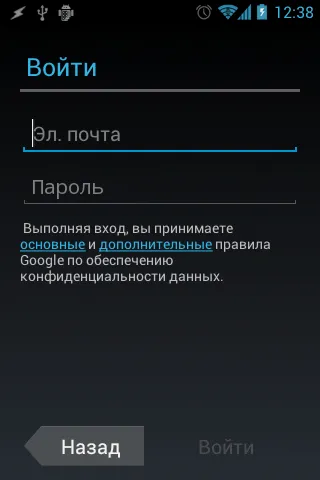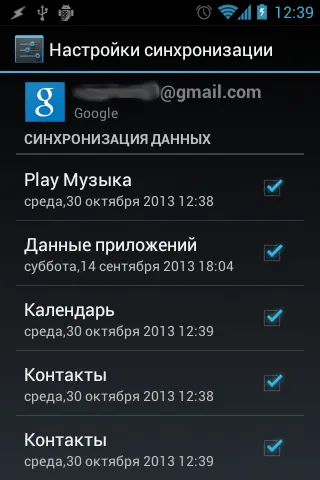Configurarea sincronizării pe Android

De ce setarea de sincronizare Android
Sincronizarea (din greacă -. Simultană) - aducerea procesului la o singură valoare a unuia sau a mai multor parametri ai diferitelor obiecte (mulțumiri Wikipedia). Sincronizare - este necesară pentru toate dispozitivele au datele necesare și în cazul pierderii sau blocarea Android, posibilitatea de a le restabili rapid.
Cheltuielile de fiecare dată, în viitor, îl va salva, configura sincronizarea, puteți seta instantaneu aparatul la Android fost odată toate contactele și setările.
În acest articol vă va învăța cum să:
Crearea unui cont Google
Pentru cei care nu stiu ce pentru noi pentru a crea un cont Google, explica Google a creat Android, astfel încât acest sistem de operare este strâns legată de gigantul de căutare!
Dacă v-ați înregistrat vreodată în resursele de pe Internet, cum ar fi:
1. Du-te pentru a crea un cont Google. Înregistrare? Excelent!
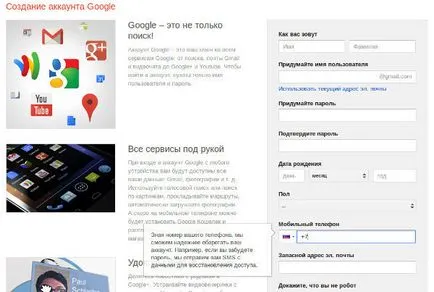
2. După înregistrare, du-te la e-mail Gmail -> Contacte
Transferul de date de pe vechiul dispozitiv
transferul de contacte la un card de memorie (Nokia)
Selectează toate contactele

Alegeți să copiați pe cardul de memorie

Așteptați până când toate contactele copiate din
Contacte pe cartela de memorie Altele -> Contact (General -> Contact)

Acum, toate aceste furaje contactele Gmail
Selectați Avansat -> Import
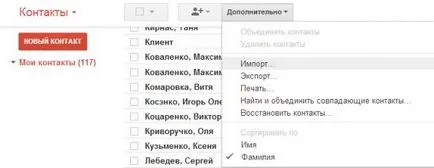
Selectați un contact și de import
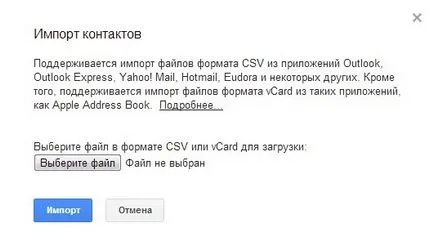
dop.menyu Challenge Import / nu m exportator
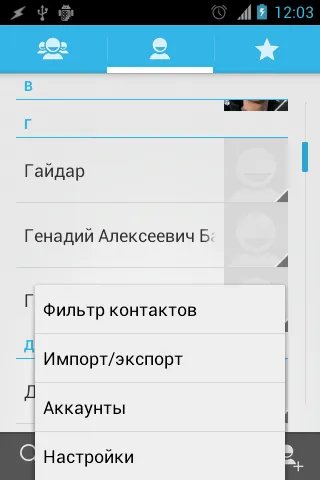
Exportă de stocare (card de memorie)
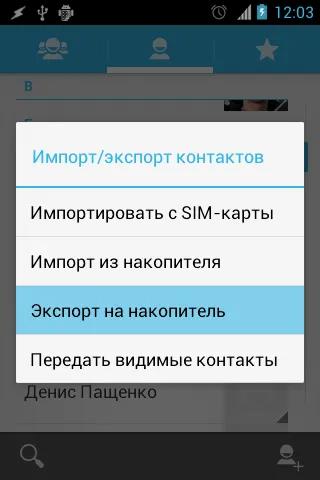
Apoi, eliminați toate contactele cu Android.
După aceea, alimenta fișierul de contacte Gmail (cel mai probabil, numele va fi 00001.vcf).
Acum, toate aceste furaje contactele Gmail
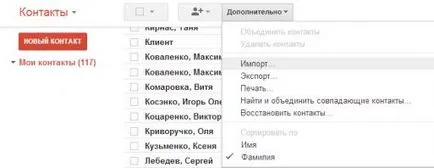
Selectați Avansat -> Import
Selectați un contact și de import
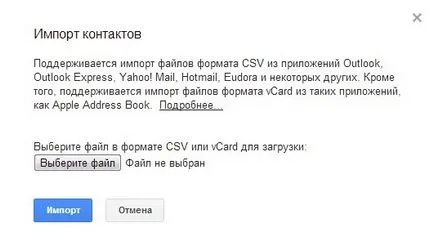
Deschideți software-ul Nokia PC Suite și selectați Nokia PC Synk și sincronizare
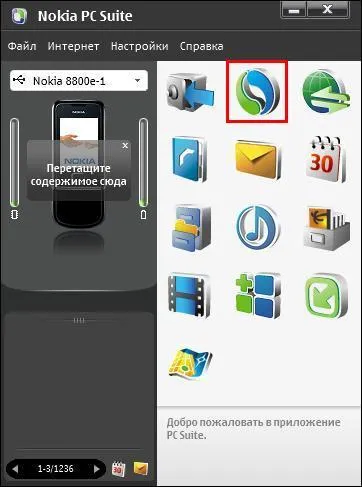
Pentru celelalte Samsung
Pentru Sony sau Sony Ericson
Pentru a sincroniza cu Outlook, utilizați Sony Ericsson PC Suite
După ce toate persoanele de contact se află în Outlook, trebuie să le exportați în Gmail. pentru a face acest lucru,
Deschideți Outlook
Selectați Import și Export

Selectați Export într-un fișier
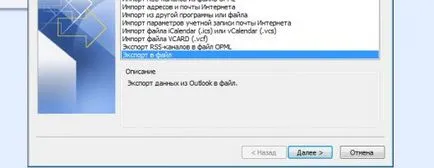
Selectați Valori separate prin virgulă (DOS)

Selectați în cazul în care pentru a salva numele de fișier și
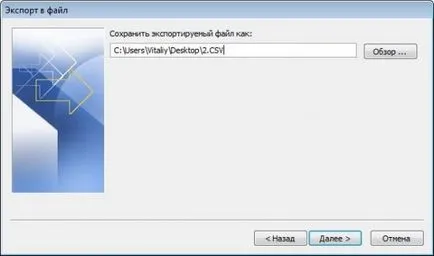
După aceea, vom alimenta fișierul date de contact Gmail .acum toate aceste contacte alimentează Gmail
Selectați Avansat -> Import
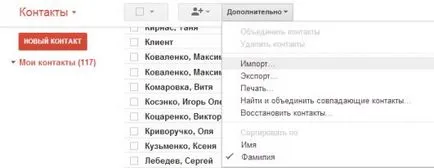
Selectați un contact și de import
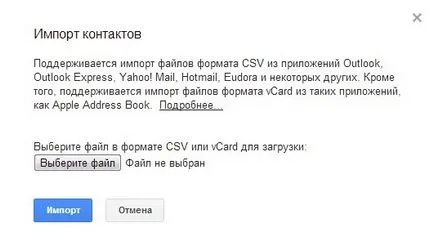
Dispozitivul Android accesați Setări
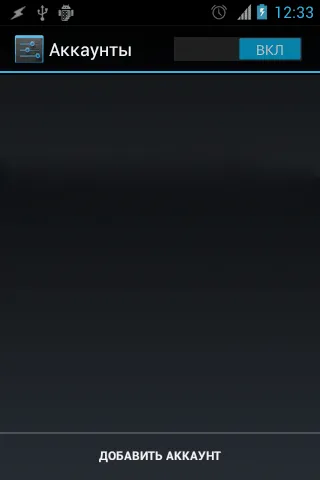
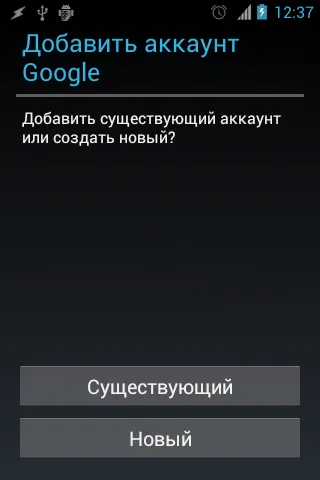
Gmail și introduceți parola